电脑突然打字是繁体字了怎么办 电脑打字打出来是繁体字如何解决
更新时间:2024-05-22 09:36:41作者:runxin
每次用户在电脑上进行编辑输入时,都会采用简体中文字体来编辑,同时也能够方便其它人员的使用,当然想要在电脑上进行繁体字的编辑文字时,用户也可以通过输入法语言字体来进行切换,不过电脑突然打字是繁体字了怎么办呢?今天小编就来教大家电脑打字打出来是繁体字如何解决完整内容。
具体方法如下:
1、打开文档,直接输入 文字,发现是繁体字。
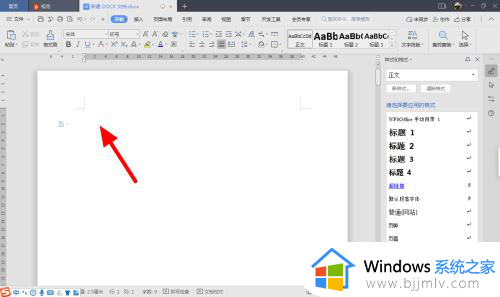
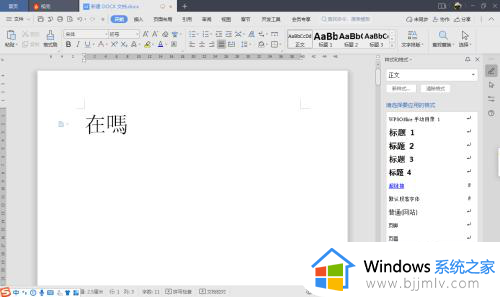
2、在键盘按下ctrl+shift+f,这样输入法就切换成简体。
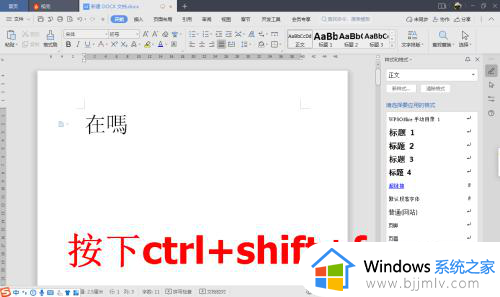
3、输入文字,按下回车。
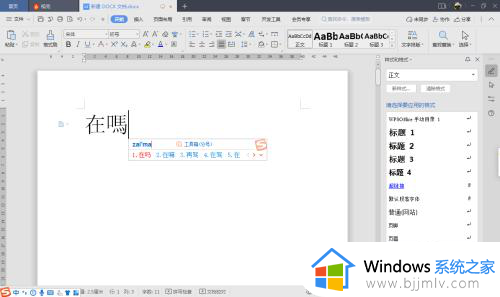
4、这样输入就不是繁体。
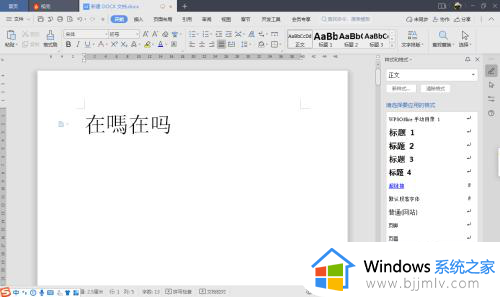
上述就是有关电脑打字打出来是繁体字如何解决完整内容了,有遇到这种情况的用户可以按照小编的方法来进行解决,希望本文能够对大家有所帮助。
电脑突然打字是繁体字了怎么办 电脑打字打出来是繁体字如何解决相关教程
- 打字变成了繁体字怎么变回来 电脑输入法打字是繁体字如何改回来
- 打字繁体字转换简体字怎么弄?打字繁体字如何转换为简体字
- 电脑是繁体字怎么改成简体字 如何把繁体字转换成简体字
- 电脑字体变成繁体字怎么改回来 电脑字体繁体怎么改为简体
- ppt如何将繁体字转换成简体 ppt怎么把繁体字变成简体字
- 输入法变成繁体字怎么办 输入法突然变成繁体字如何解决
- windows输入法变成繁体字怎么办 电脑上的繁体字怎么改成简体字
- 电脑输入法字体变成繁体怎么办 windows输入法突然变成繁体如何处理
- 键盘打不了字是哪里锁住了 电脑键盘打不出字如何解决
- 电脑中文打字打不出来字只有字母怎么办 电脑打字只显示字母没有汉字解决方案
- 惠普新电脑只有c盘没有d盘怎么办 惠普电脑只有一个C盘,如何分D盘
- 惠普电脑无法启动windows怎么办?惠普电脑无法启动系统如何 处理
- host在哪个文件夹里面 电脑hosts文件夹位置介绍
- word目录怎么生成 word目录自动生成步骤
- 惠普键盘win键怎么解锁 惠普键盘win键锁了按什么解锁
- 火绒驱动版本不匹配重启没用怎么办 火绒驱动版本不匹配重启依旧不匹配如何处理
电脑教程推荐
win10系统推荐